Article
16:52, 24.07.2024

Bei der rasanten Action von Counter-Strike 2 ist ein flüssiges Gameplay von entscheidender Bedeutung, um einen Wettbewerbsvorteil zu erzielen. Valve hat mehrere Empfehlungen zur Optimierung der CS2-Grafikeinstellungen gegeben, um die beste Leistung zu erzielen. Befolgen Sie diesen Leitfaden, um sicherzustellen, dass Sie das Beste aus Ihrer Hardware und Ihrem Spielerlebnis herausholen.
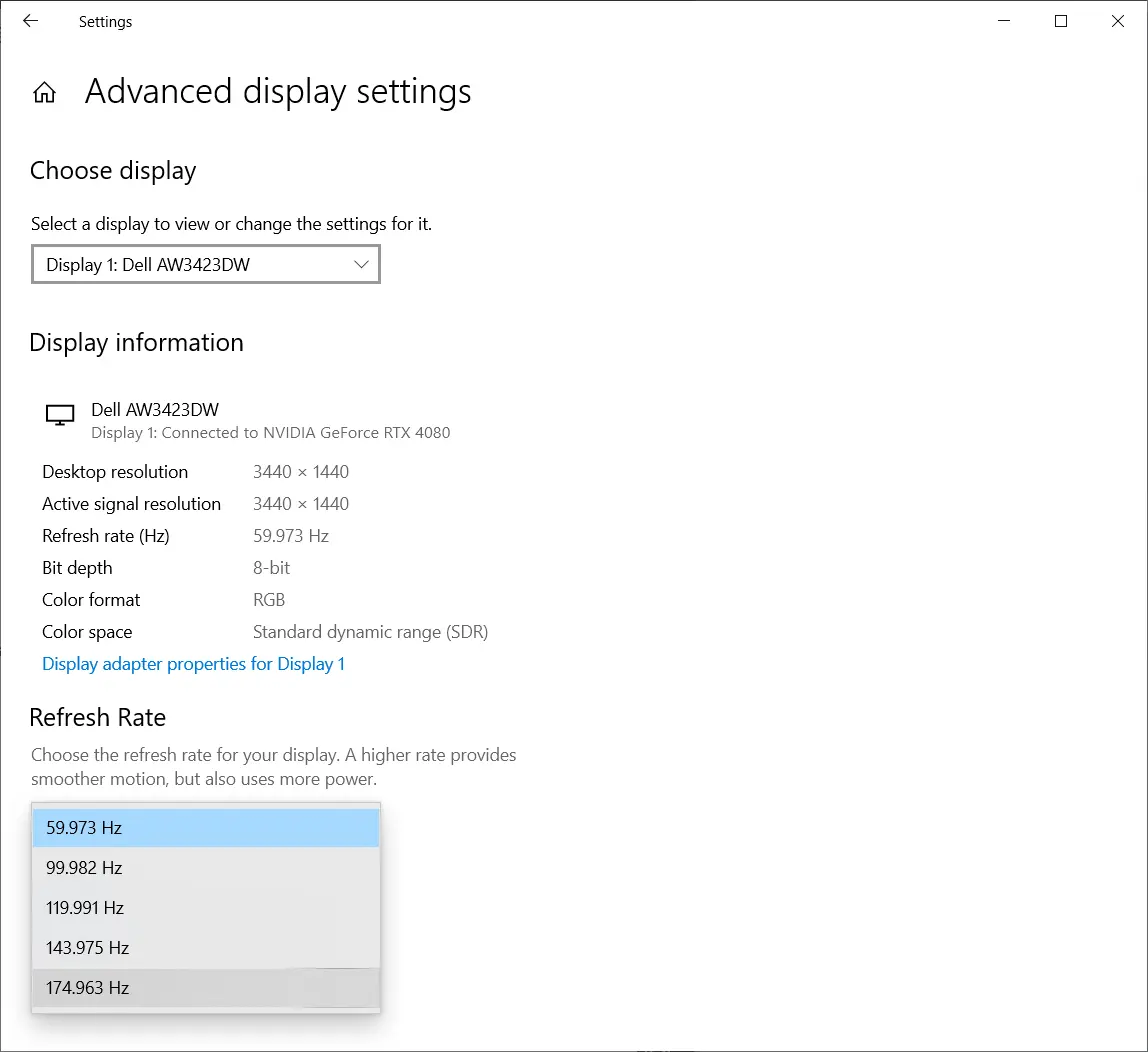
Verwenden Sie die höchste Bildwiederholfrequenz Ihres Monitors
Warum die Bildwiederholfrequenz wichtig ist
Höhere Bildwiederholraten führen zu flüssigeren Bewegungen, was in einem Spiel wie CS2, in dem schnelle Reaktionen wichtig sind, von entscheidender Bedeutung ist. Es wird allgemein empfohlen, CS2 in einem Modus mit der höchsten Bildwiederholfrequenz zu spielen, die Ihr Bildschirm unterstützt.
LESEN SIE MEHR: Tipps für das Solospiel in CS2 Matchmaking

So überprüfen und stellen Sie die Bildwiederholfrequenz Ihres Monitors ein
- Öffnen Sie die Anzeigeeinstellungen: Klicken Sie auf das Windows-Startmenü und suchen Sie nach „Anzeigeeinstellungen“. Öffnen Sie diese.
- Erweiterte Anzeigeeinstellungen: Scrollen Sie nach unten, um „Erweiterte Anzeigeeinstellungen“ zu finden.
- Aktualisierungsrate einstellen: Stellen Sie sicher, dass Ihr Monitor auf die höchste verfügbare Aktualisierungsrate eingestellt ist.
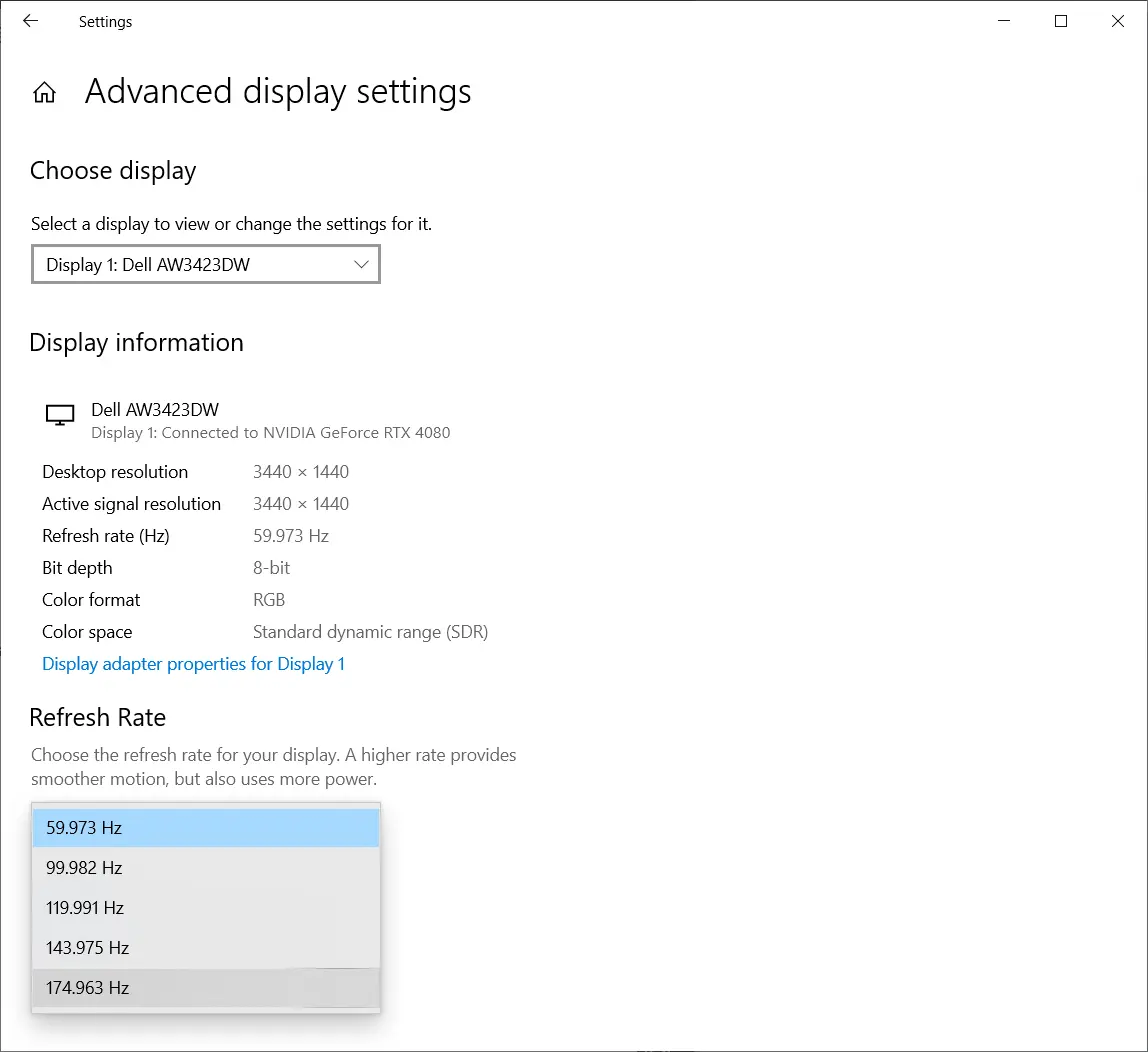
Verwenden Sie NVIDIA G-Sync oder AMD FreeSync
Die Vorteile von Adaptive Sync
Adaptive Sync-Technologien wie NVIDIA G-Sync und AMD FreeSync ermöglichen es Ihrem Bildschirm, seine Bildwiederholfrequenz automatisch an die Bildwiederholrate des Spiels anzupassen. Dies verhindert ein Tearing des Bildschirms und sorgt für ein flüssigeres visuelles Erlebnis.

Aktivieren von NVIDIA G-Sync
- Öffnen Sie die NVIDIA Systemsteuerung: Klicken Sie mit der rechten Maustaste auf Ihren Desktop und wählen Sie „NVIDIA Systemsteuerung“.
- Aktivieren Sie G-Sync: Navigieren Sie zu „G-Sync einrichten“ und aktivieren Sie es. Je nach Bildschirm müssen Sie möglicherweise mehrere Kästchen markieren.
- Starten Sie die CS2 neu: Stellen Sie sicher, dass die CS2 neu gestartet wird, nachdem Sie diese Änderungen vorgenommen haben.
Aktivieren von AMD FreeSync
- Öffnen Sie die AMD-Software: Öffnen Sie die AMD Software-App.
- FreeSync aktivieren: Suchen und aktivieren Sie AMD FreeSync.
- Starten Sie die CS2 neu: Stellen Sie sicher, dass die CS2 neu gestartet wird, nachdem Sie diese Änderungen vorgenommen haben.

Kombinieren von NVIDIA G-Sync, V-Sync und NVIDIA Reflex

Warum alle drei verwenden?
Wenn Sie ein Spiel mit einer höheren Bildrate als der Aktualisierungsrate Ihres Bildschirms ausführen, kann es zu Bildschirmrissen und Mikrostottern kommen. Die Verwendung von V-Sync mit G-Sync und NVIDIA Reflex kann diese Probleme beseitigen und gleichzeitig die Eingabe-Latenzzeit minimieren.
So aktivieren Sie V-Sync und NVIDIA Reflex
- Aktivieren Sie V-Sync: Aktivieren Sie in den Spieleinstellungen V-Sync, um die Bildrate mit der Bildwiederholfrequenz zu synchronisieren.
- Aktivieren Sie NVIDIA Reflex: Diese Funktion kann ebenfalls in den Spieleinstellungen aktiviert werden, um die Eingabelatenz zu verringern.
- Kombinierte Vorteile: Wenn Sie alle drei Einstellungen zusammen verwenden, erhalten Sie das flüssigste Gameplay mit der geringsten Eingangslatenz.
Auto-Konfiguration in CS2
CS2 kann erkennen, wann diese optimale Konfiguration verfügbar ist. Wenn Sie sie nicht verwenden, erhalten Sie ein Popup-Fenster mit Optionen zur automatischen Anwendung der empfohlenen Einstellungen.


Weitere Tipps für optimale Leistung
Schließen Sie Hintergrundanwendungen
Schließen Sie unnötige Anwendungen, die im Hintergrund laufen, um CPU- und RAM-Ressourcen freizugeben. Verwenden Sie den Task-Manager (Strg + Umschalt + Esc), um nicht benötigte Aufgaben zu beenden.
Grafikkartentreiber aktualisieren
Stellen Sie sicher, dass Ihre Grafiktreiber auf dem neuesten Stand sind, um optimale Leistung und Kompatibilität zu gewährleisten. Verwenden Sie die NVIDIA- oder AMD-Software, um regelmäßig nach Updates zu suchen.

Überprüfen Sie die Integrität von Spieldateien
Beschädigte Spieldateien können zu Leistungsproblemen führen. Verwenden Sie die Funktion „Integrität der Spieldateien überprüfen“ von Steam, um sicherzustellen, dass alle Spieldateien intakt sind.
Optimieren Sie die Videoeinstellungen im Spiel
Passen Sie die Videoeinstellungen von CS2 an, um die beste Leistung zu erzielen:
- Anzeigemodus: Verwenden Sie den Vollbildmodus für eine bessere Leistung.
- Erweiterte Videoeinstellungen: Deaktivieren Sie V-Sync, wenn Sie nicht G-Sync oder Reflex verwenden, um die Eingabeverzögerung zu reduzieren.
- AMD FSR: Stellen Sie AMD FidelityFX Super Resolution auf Ultra Quality, um die Leistung zu verbessern.
Benutzerdefinierte Nvidia-Systemsteuerungseinstellungen verwenden
Für Nvidia-Benutzer können benutzerdefinierte Einstellungen in der Nvidia-Systemsteuerung die Leistung verbessern. Passen Sie die Einstellungen unter „3D-Einstellungen verwalten“ und „Programmeinstellungen“ speziell für CS2 an.

LESEN SIE MEHR: Konfiguration und Einstellungen von broky in 2024

Fazit
Die Optimierung Ihrer Videoeinstellungen in Counter-Strike 2 kann Ihr Spielerlebnis durch eine flüssigere Grafik und eine geringere Eingangslatenz erheblich verbessern. Wenn du diese Tipps befolgst und Technologien wie NVIDIA G-Sync, AMD FreeSync und NVIDIA Reflex verwendest, kannst du sicherstellen, dass dein Setup für das kompetitive Spiel gerüstet ist. Achten Sie darauf, Ihre Treiber regelmäßig zu aktualisieren und Ihre Spieldateien zu überprüfen, um eine optimale Leistung zu gewährleisten.







Noch keine Kommentare! Seien Sie der Erste, der reagiert